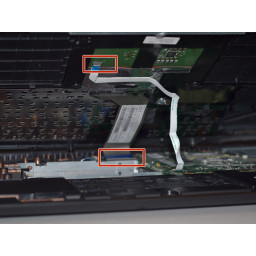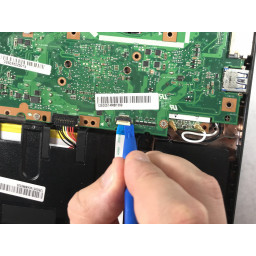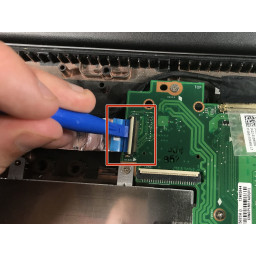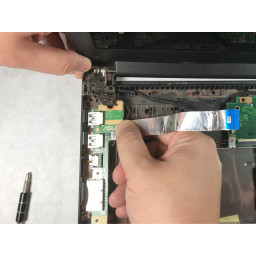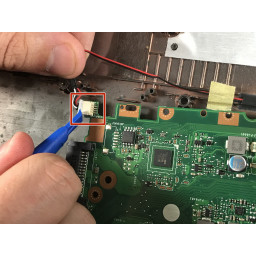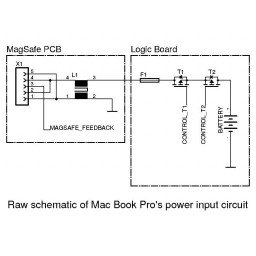Ваша заявка или вопрос будут отправлены 10-ти наиболее подходящим по сферам деятельности сервисным центрам Москвы. Всего в Москве - 5 192 сервисных центра, которые ремонтируют 374 вида техники.
Замена материнской платы ASUS X502CA

- ВКонтакте
- РћРТвЂВВВВВВВВнокласснРСвЂВВВВВВВВРєРСвЂВВВВВВВВ
- Viber
- Skype
- Telegram
Шаг 1
С помощью крестообразной отвертки № 00 удалите семь 90-мм винтов.
Используйте отвертку Phillips # 00, чтобы удалить четыре винта 50 мм.
Шаг 2
Удалите четыре 5-миллиметровых винта, которые крепят кронштейн жесткого диска, с помощью отвертки Phillips # 0.
Шаг 3
Используйте пластиковый инструмент открытия, чтобы поднять маленький зажим и вытащить ленточный кабель.
Шаг 4
Найдите плату ввода-вывода слева от компьютера. Используя отвертку Phillips # 0, открутите три 5-миллиметровых винта, чтобы отсоединить экран, что освободит плату, позволяя ее снять и заменить.
Будьте осторожны при обращении с компьютером, пока одна сторона не защемлена; Неправильное обращение или чрезмерное давление на другой шарнир может привести к повреждению его или экрана.
Шаг 5
Затем найдите аккумулятор в передней части ноутбука (ближайший к вам).
Шаг 6
С помощью крестообразной отвертки № 0 удалите последние пять 5-миллиметровых винтов, удерживающих материнскую плату.
Эти винты будут отмечены ромбами рядом с отверстиями для винтов.
Шаг 7
Затем используйте пластиковый инструмент для открывания, чтобы осторожно снять крышку клавиатуры.
Будьте осторожны при снятии крышки, потому что есть кабели, которые вам придется отсоединить, прежде чем полностью снимать панель.
Шаг 8
Поднимите жесткий диск и прикрепленный кронштейн вверх и наружу.
Шаг 9
Используйте 1 или 2 пластиковых инструмента для открывания, чтобы надавить на маленькие черные пластиковые зажимы.
Потяните доску вверх и наружу.
Шаг 10
Отсоедините удлинитель, соединяющий материнскую плату, с помощью пальцев или пластикового инструмента для открывания.
Убедитесь, что удлинитель отключен, прежде чем вытаскивать плату.
Шаг 11
Отсоедините аккумулятор от ноутбука в верхнем правом углу аккумулятора с помощью пинцета.
Если батарея не отключена, материнская плата может вас шокировать.
Шаг 12
Используйте пластиковый инструмент открытия, чтобы отсоединить два провода от карты Wi-Fi, которые подключены к материнской плате.
Шаг 13
Поднимите упор для рук и отсоедините кабель клавиатуры и сенсорной панели с помощью пинцета. После того, как эти два кабеля были отключены, вы можете снять крышку клавиатуры.
Шаг 14
Удалите четыре 5-миллиметровых винта Phillips # 0, крепящих кронштейн к жесткому диску.
Есть 2 винта с каждой стороны.
Шаг 15
Слегка потяните незакрепленный экран вверх, чтобы освободить плату и снять ее.
Шаг 16
С помощью отвертки Phillips # 00 аккуратно удалите 6 винтов, удерживающих аккумулятор на месте.
После того, как вы удалили все шесть винтов, аккуратно выньте аккумулятор и утилизируйте.
Каждый винт имеет длину 50 мм и диаметр 15 мм.
Шаг 17
Переверните материнскую плату и используйте пластиковый инструмент открытия, чтобы отключить черный и красный провода от материнской платы.
Шаг 18
Поднимите упор для рук.
Заменить на новую подставку для рук.
Шаг 19
Потяните за материнскую плату и достаньте ее.
Комментарии
Пока еще нет ниодного комментария, оставьте комментарий первым!
Также вас могут заинтересовать
Вам могут помочь


Лаборатория ремонта